فایروال یکی از ابزارهای حیاتی برای حفاظت از سرورهای وب است. در این مقاله، به بررسی نحوه فعالسازی فایروال در سرور دایرکت ادمین خواهیم پرداخت. دایرکت ادمین یک پنل مدیریت وب است که به کاربران این امکان را میدهد تا به راحتی وبسایتهای خود را مدیریت کنند. فعالسازی فایروال در این سرور میتواند به افزایش امنیت و جلوگیری از حملات سایبری کمک کند.
۱. مقدمه
فایروالها به عنوان یک لایه حفاظتی عمل میکنند که ترافیک ورودی و خروجی را کنترل میکنند. با استفاده از فایروال، میتوان ترافیک غیرمجاز را مسدود کرد و از سرور در برابر حملات مختلف محافظت کرد. در دایرکت ادمین، میتوان فایروال را به راحتی فعال کرد و تنظیمات آن را مدیریت نمود.
۲. پیشنیازها
قبل از شروع به فعالسازی فایروال، مطمئن شوید که:
– دسترسی به پنل دایرکت ادمین دارید.
– دسترسی به SSH سرور برای انجام تنظیمات لازم دارید.
– اطلاعات کافی درباره تنظیمات فایروال و قوانین آن دارید.
۳. ورود به پنل دایرکت ادمین
برای فعالسازی فایروال، ابتدا باید به پنل دایرکت ادمین وارد شوید:
1. مرورگر خود را باز کنید و آدرس IP سرور خود را وارد کنید.
2. نام کاربری و رمز عبور خود را وارد کنید.
3. بر روی دکمه “Login” کلیک کنید.
۴. دسترسی به تنظیمات فایروال
پس از ورود به پنل دایرکت ادمین:
1. به بخش “Admin Tools” بروید.
2. گزینه “Firewall” را انتخاب کنید.
۵. فعالسازی فایروال
برای فعالسازی فایروال:
1. در صفحه فایروال، گزینه “Enable Firewall” را پیدا کنید.
2. بر روی آن کلیک کنید تا فایروال فعال شود.
3. پس از فعالسازی، میتوانید قوانین و تنظیمات فایروال را مدیریت کنید.
۶. تنظیم قوانین فایروال
پس از فعالسازی فایروال، میتوانید قوانین مختلفی را برای کنترل ترافیک تنظیم کنید:
۶.۱. افزودن قوانین جدید
برای افزودن قوانین جدید:
1. به بخش “Firewall Rules” بروید.
2. گزینه “Add Rule” را انتخاب کنید.
3. نوع قانون (ورودی یا خروجی) را انتخاب کنید.
4. آدرس IP یا رنج IP را وارد کنید.
5. نوع پروتکل (TCP/UDP) را انتخاب کنید.
6. پورت مورد نظر را وارد کنید.
7. بر روی “Save” کلیک کنید.
۶.۲. ویرایش قوانین موجود
برای ویرایش قوانین موجود:
1. به بخش “Firewall Rules” بروید.
2. قانون مورد نظر را پیدا کنید و بر روی “Edit” کلیک کنید.
3. تغییرات لازم را اعمال کنید و بر روی “Save” کلیک کنید.
۶.۳. حذف قوانین
برای حذف یک قانون:
1. به بخش “Firewall Rules” بروید.
2. قانون مورد نظر را پیدا کنید و بر روی “Delete” کلیک کنید.
3. تأیید کنید که میخواهید قانون را حذف کنید.
۷. بررسی وضعیت فایروال
برای بررسی وضعیت فایروال:
1. به بخش “Firewall Status” بروید.
2. وضعیت فعلی فایروال و تعداد قوانین فعال را مشاهده کنید.
۸. نکات مهم
– پشتیبانگیری: قبل از هرگونه تغییر در تنظیمات فایروال، از تنظیمات فعلی پشتیبانگیری کنید.
– آزمایش قوانین: پس از افزودن یا ویرایش قوانین، حتماً آنها را آزمایش کنید تا از عملکرد صحیح آنها اطمینان حاصل کنید.
– بهروزرسانی منظم: فایروال خود را بهطور منظم بهروزرسانی کنید تا از آخرین تهدیدات امنیتی محافظت کنید.
نصب CSF (ConfigServer Security & Firewall) در دایرکت ادمین یک راهکار مؤثر برای افزایش امنیت سرورهای لینوکسی است. CSF یک فایروال پیشرفته است که به مدیریت ترافیک ورودی و خروجی کمک میکند و امکاناتی مانند جلوگیری از حملات DDoS، مدیریت IP و نظارت بر فعالیتهای مشکوک را فراهم میآورد. در ادامه مراحل نصب CSF در دایرکت ادمین را بررسی میکنیم:
مراحل نصب CSF در دایرکت ادمین
۱. پیشنیازها
قبل از شروع نصب، اطمینان حاصل کنید که:
– دسترسی به سرور با مجوز ریشه (root) دارید.
– سیستمعامل شما یکی از توزیعهای لینوکس پشتیبانی شده است (مانند CentOS، Ubuntu و Debian).
۲. نصب بستههای مورد نیاز
ابتدا باید بستههای مورد نیاز را نصب کنید. برای این کار، از دستورات زیر استفاده کنید:
yum install perl-libwww-perl -y # برای CentOS
apt-get install libwww-perl -y # برای Ubuntu/Debian
۳. دانلود CSF
برای دانلود CSF، از دستور wget استفاده کنید:
cd /usr/src
wget https://download.configserver.com/csf.tgz
۴. استخراج فایلهای CSF
پس از دانلود، فایل فشرده را استخراج کنید:
tar -xzf csf.tgz
cd csf
۵. نصب CSF
برای نصب CSF، از دستور زیر استفاده کنید:
sh install.sh
۶. پیکربندی CSF
پس از نصب، باید CSF را پیکربندی کنید. فایل پیکربندی CSF در مسیر `/etc/csf/csf.conf` قرار دارد. برای ویرایش آن از ویرایشگر متن مورد نظر خود استفاده کنید:
nano /etc/csf/csf.conf
در این فایل میتوانید تنظیمات مختلفی مانند IPهای مجاز، محدودیتهای ترافیک و سایر گزینههای امنیتی را تنظیم کنید.
۷. فعالسازی CSF
پس از پیکربندی، CSF را فعال کنید:
csf -r
۸. بررسی وضعیت CSF
برای بررسی وضعیت CSF و اطمینان از اینکه به درستی کار میکند، از دستور زیر استفاده کنید:
csf -l
نصب CSF در دایرکت ادمین میتواند به بهبود امنیت سرور شما کمک کند. با پیکربندی مناسب و نظارت بر فعالیتهای مشکوک، میتوانید از سرور خود در برابر تهدیدات مختلف محافظت کنید. حتماً بهروزرسانیهای CSF را بهطور منظم انجام دهید تا از آخرین ویژگیها و بهبودهای امنیتی بهرهمند شوید.


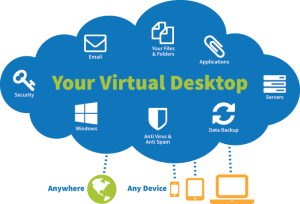

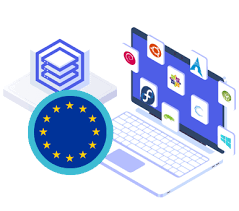
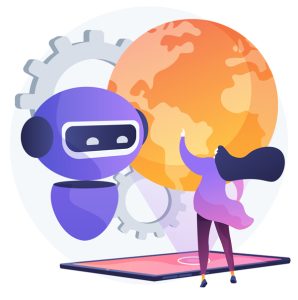
قوانین ارسال دیدگاه
لطفاً در ارسال دیدگاه از کلمات مناسب استفاده کنید. ارسال اسپم ممنوع است.